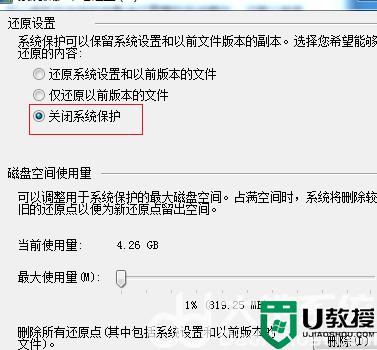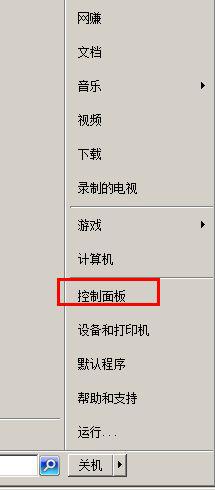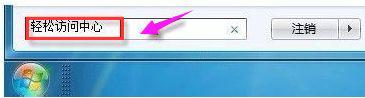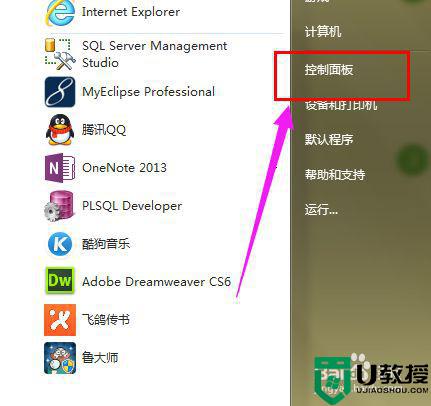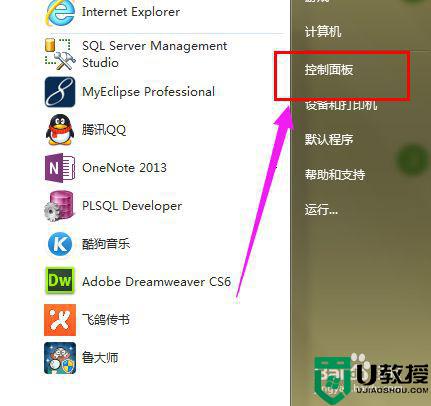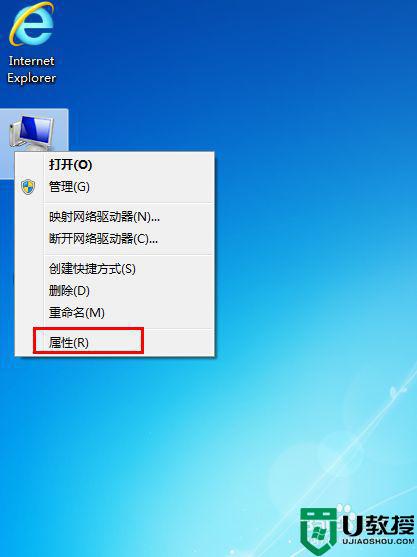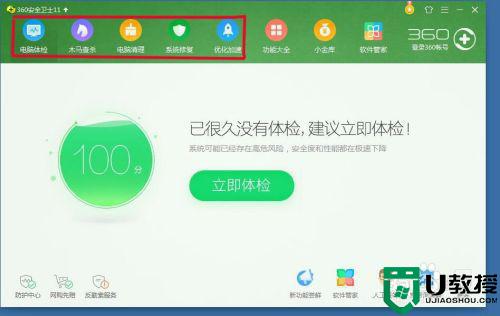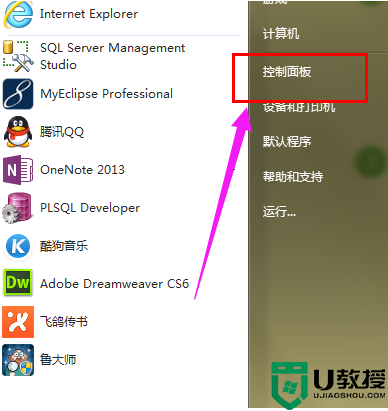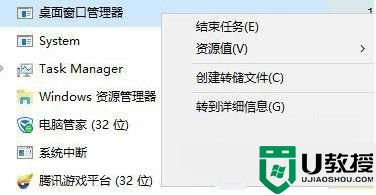win7笔记本电脑卡顿反应慢怎么处理
时间:2021-03-21作者:xinxin
由于大多数win7笔记本的配置不是很高,因此对于某些想要运行较大内存软件的用户来说,难免会出现卡顿或者反应慢的情况,例如近日就有用户的win7笔记本电脑运行过程总是异常的卡顿慢,那么win7笔记本电脑卡顿反应慢怎么处理呢?这里小编就来告诉大家处理方法。
具体方法:
方法一、磁盘清理
1、双击我的电脑图标,右击C盘,选择属性
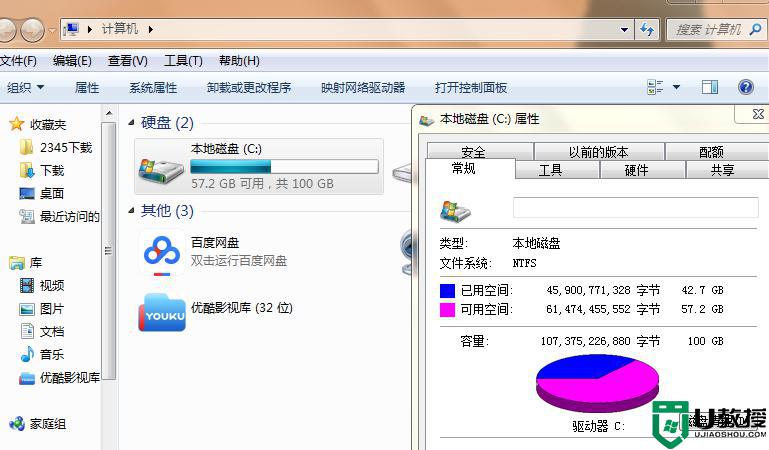
2、点击磁盘清理,接下来我们就等待一下计算C盘释放多少空间
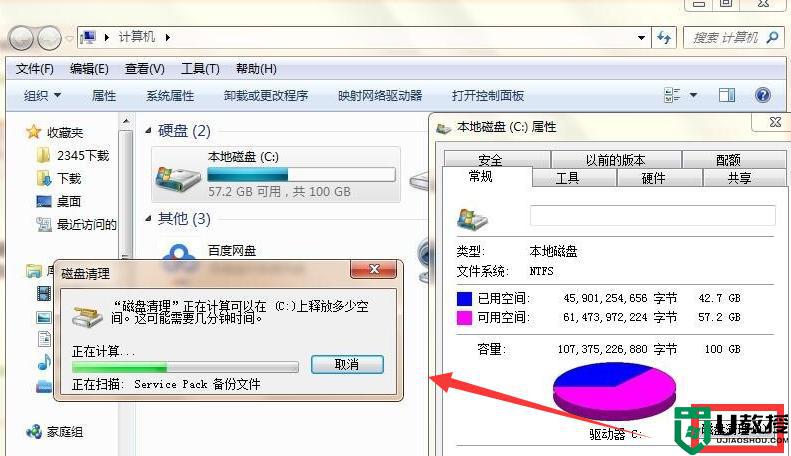
3、扫描完毕,弹出磁盘清理窗口,选择要删除的文件,点击删除文件,确定即可。如果你也想清理其他盘符,也可以使用这个方法进行清理
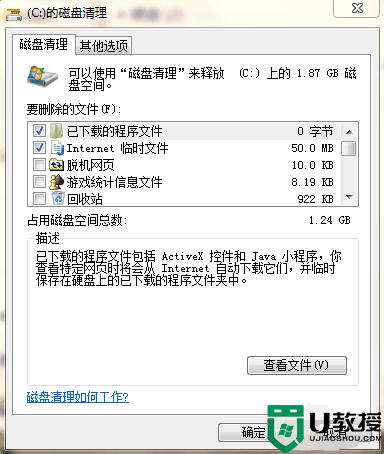
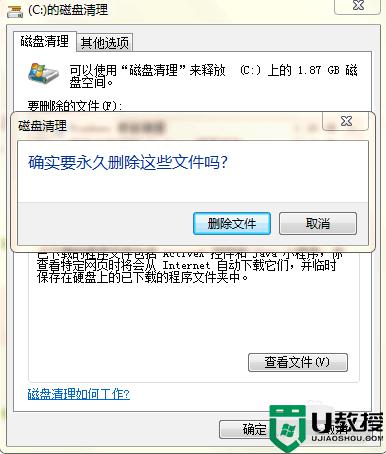
4、我们也可以打开C盘属性窗口时,选择工具,点击立即进行碎片整理,
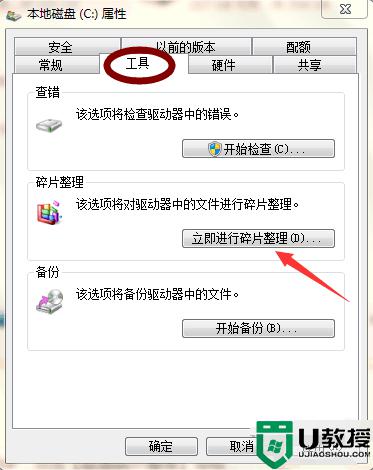
5、然后再点击磁盘碎片整理按钮
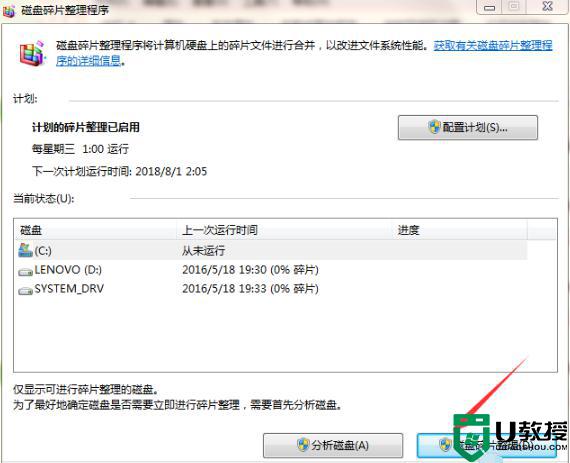
方法二、增大虚拟内存
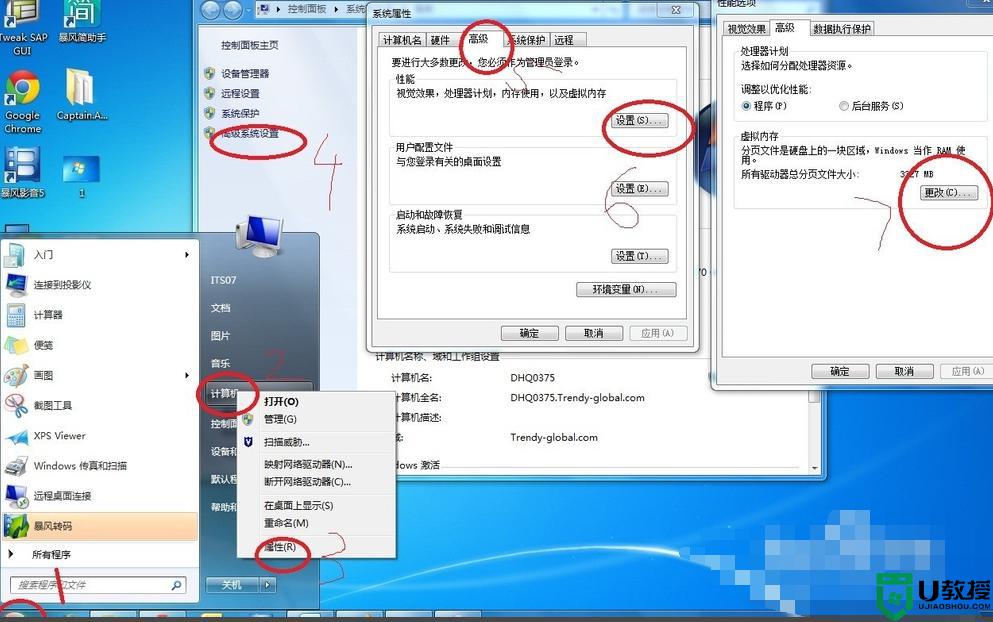
方法三、禁用启动程序
1、同时按下按Win+R键打开运行对话框,输入“msconfig”,点击确定
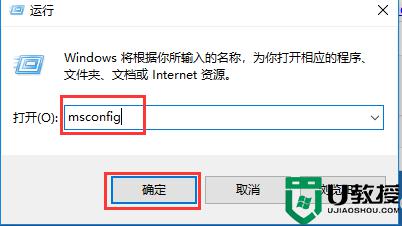
2、在“启动选项卡”里选择禁用不必要的应用程序。

上述就是关于win7笔记本电脑卡顿反应慢处理方法了,碰到同样情况的朋友们赶紧参照小编的方法来处理吧,希望能够对大家有所帮助。